מציאת אדם אמין ממיר MKV ל-DVD חיוני לתהליך פשוט להפיכת סרטוני ה-MKV שלך ל-DVD. כתיבה זו תדריך אותך בבחירת התוכנה הטובה ביותר המתאימה לצרכים שלך. זה יעמיק בתכונות שהופכות את הממירים האלה לבלוט. יתר על כן, זה ינחה אותך שלב אחר שלב כיצד ליצור תקליטורי DVD מקבצי MKV שלך. תן לנו להפוך את סרטוני ה-MKV שלך לסרטי DVD מרשימים ללא טרחה!
חלק 1. ממיר MKV ל-DVD הטוב ביותר בשנת 2024
1. Tipard DVD Creator
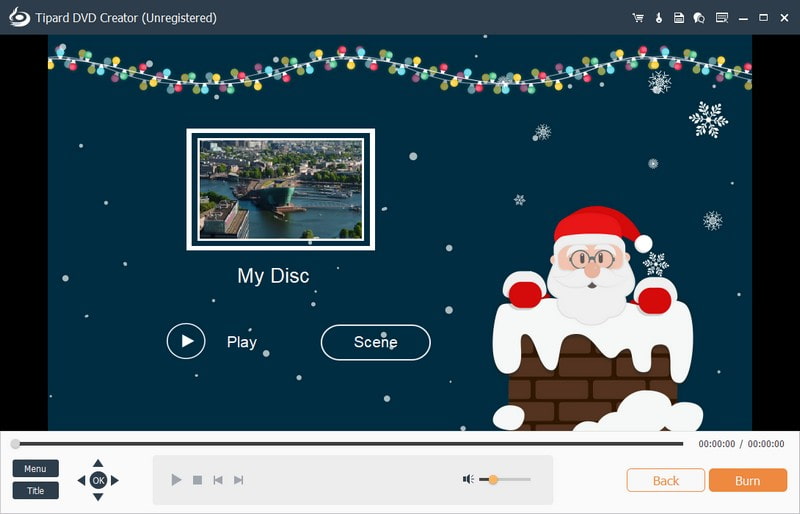
פלטפורמת ממיר MKV ל-DVD המדהימה להפיכת קבצים דיגיטליים לדיסקים פיזיים היא Tipard DVD Creator. זה מבטיח פלט באיכות גבוהה עם תמיכה בסוגי DVD שונים. אלה כוללים DVD-R, DVD+R, DVD-RW, DVD+RW ו-DVD-5/DVD-9.
מלבד MKV, הוא תומך בפורמטי קלט שונים כמו MP4, AVI, WMV, MOV ועוד. אתה יכול להמיר קבצי MKV רבים ל-DVD, ולחסוך זמן בעת התמודדות עם סרטונים מרובים. תוכנית זו מאפשרת פונקציות עריכה חיוניות. אלה כוללים חיתוך, הוספת כתוביות, החלת אפקטים מיוחדים וכו'. מלבד זאת, הוא מציע אפשרויות להתאים אישית את הפלט שלך. אתה יכול לבחור את התבנית הרצויה, להוסיף מוזיקת רקע, לשנות את הרקע וכו'. לפני הצריבה, תוכל לצפות בתצוגה מקדימה של התוכן שנוצר כדי לוודא שהוא עונה על ההעדפות שלך. החלק הכי טוב? הוא מציע ממשק אינטואיטיבי, המקל על הניווט עבור משתמשים בכל הרמות.
2. בלם יד

HandBrake היא תוכנית קוד פתוח מוכרת וזמינה בחינם שיכולה להמיר MKV ל-DVD. זה מתאים לפורמטים שונים של וידאו וכולל בנוחות הגדרות מוגדרות מראש עבור מכשירים פופולריים. אחת התכונות המרשימות שלו היא יכולתו לשמור על איכות הקבצים תוך צמצום גדלי הקבצים. הוא מציע אוסף של הגדרות מוגדרות מראש. זה מפשט את תהליך ההמרה עבור מכשירים והעדפות שונות. חוץ מזה, הוא מספק סט של מסנני וידאו. זה מאפשר לך לשפר את המראה של הסרטון שלך לפני תהליך ההמרה.
עם זאת, חלק מהמשתמשים דיווחו על בעיות טכניות או תקלות במהלך השימוש בו. בנוסף, זה דורש קצת זמן ומאמץ כדי לנווט בתכונות שהוא מציע. בסך הכל, זה נשאר בחירה נגישה עבור משתמשים המחפשים פתרונות חסכוניים.
3. DVDStyler
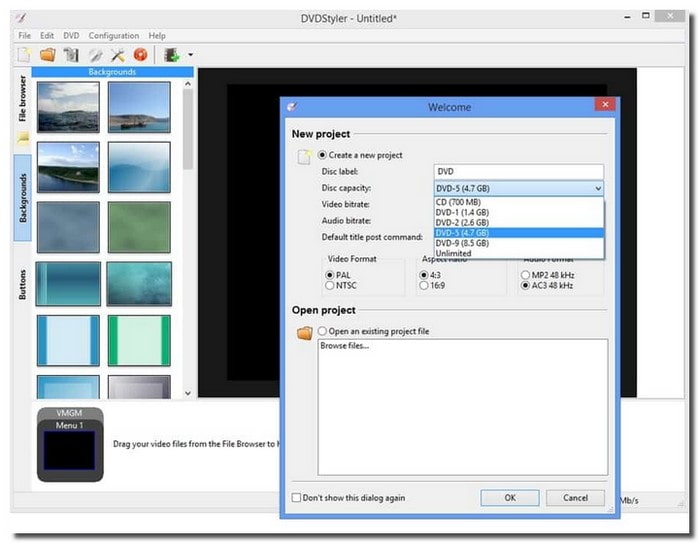
פלטפורמה אמינה נוספת שיכולה להמיר MKV לפורמט DVD היא DVDStyler. כקוד פתוח, DVDStyler זמין בחינם. זה הופך אותו לנגיש לכל המשתמשים ללא כל דמי מנוי.
ממיר זה מתהדר בתכונות שונות המפשטות את תהליך ההמרה. אתה יכול ליצור תפריטי DVD מותאמים אישית עם תבניות, רקעים, לחצנים וטקסט שונים. חוץ מזה, אתה יכול לשלב פרקים בתקליטורי ה-DVD שלך. זה עוזר לצופים שלך לנווט בקלות בחלקים שונים של תוכן הווידאו.
ל-DVDStyler אולי חסרות כמה תכונות מתקדמות שאנשי מקצוע עשויים לחפש לצורך יצירת DVD מורכבת יותר. יתר על כן, חלק מהמשתמשים דיווחו מדי פעם על בעיות יציבות או באגים בזמן השימוש בתוכנית. עם זאת, זה נשאר בחירה מעשית עבור אלה שמחפשים פלטפורמה פשוטה ליצירת DVD.
חלק 2. כיצד ליצור DVD מ-MKV
גילוי כיצד ליצור DVD מ-MKV באמצעות Tipard DVD Creator מציע פתרון מעשי מכמה סיבות. בעוד שקובצי MKV הם מגוונים ואיכותיים, ייתכן שהם לא ישחקו בנגני DVD סטנדרטיים. על ידי הפיכתם ל-DVD, אתה מבטיח תאימות, ומאפשר השמעה ברוב מכשירי ה-DVD. יתר על כן, תקליטורי DVD ניתנים לשיתוף בקלות ומציעים דרך מוחשית לאחסן ולהפיץ את הסרטונים שלך.
להלן השלבים כיצד ליצור DVD מ-MKV באמצעות Tipard DVD Creator:
שלב 1התחל בהורדת Tipard DVD Creator מהאתר הרשמי. אנא היצמד למדריך שעל המסך כדי להגדיר את התוכנה במחשב שלך.
שלב 2פתח את Tipard DVD Creator. בחר דיסק DVD כסוג הדיסק שלך כדי להתחיל ליצור. לאחר מכן, לחץ הוסף קבצי מדיה כדי לגשת לתיקיית שולחן העבודה שלך. אנא חפש ובחר את קבצי ה-MKV שברצונך להפוך לדיסקים פיזיים.
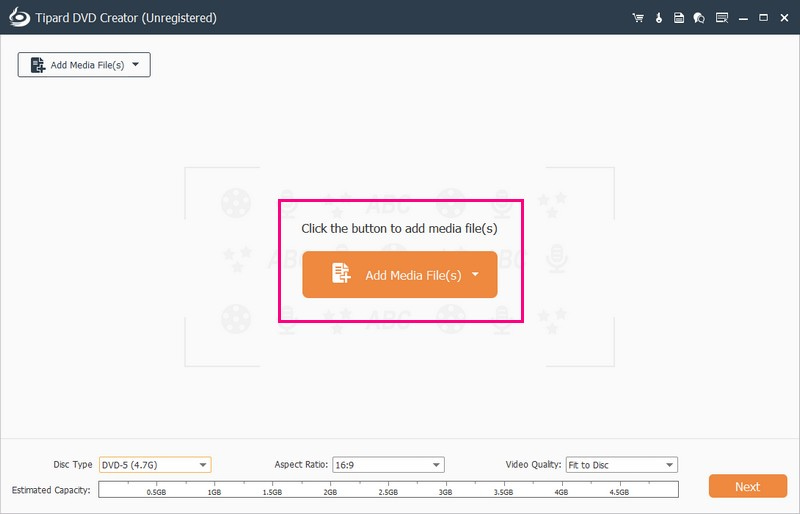
שלב 3לאחר הייבוא, בחר את קובץ הווידאו שלך וסמן אותו כדי לגשת לכלי עריכה. לך ל כלי עבודה חשמליים, שם תראה אפשרויות כמו עריכת וידאו, עריכת אודיו, עריכת כתוביות וקליפ תחת כלי וידאו. ל פרק כלים, תמצא מיזוג פרק, ביטול מיזוג, פיצול פרק, ביטול פיצול והגדרות תמונה ממוזערת.
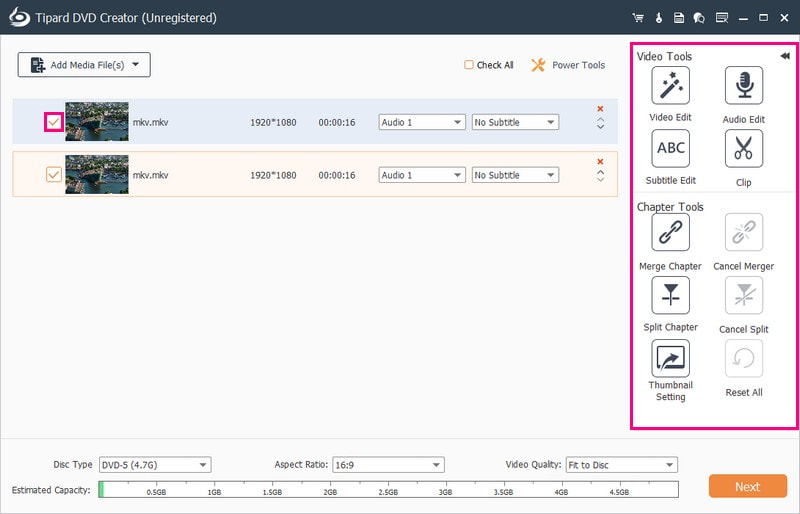
שלב 4לעבור ל סוג דיסק ובחר את פורמט ה-DVD שאתה צריך. האפשרויות הזמינות הן DVD-5, DVD-9, BD-25, או BD-50. אתה יכול להגדיר את יחס הגובה-רוחב ל 16:9 אוֹ 4:3. עבור אל איכות וידאו ובחר התאמה לדיסק, נָמוּך, בינוני, או גָבוֹהַ. לאחר הגדרת הגדרות אלה, לחץ על הַבָּא כפתור כדי להמשיך.
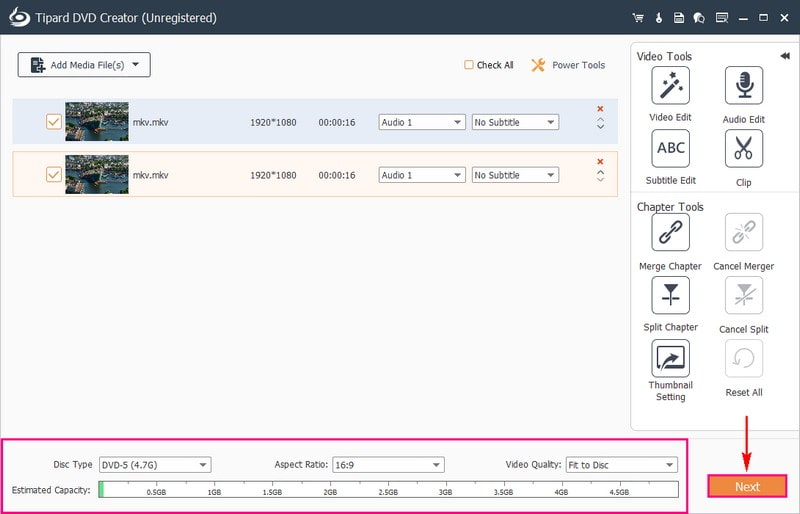
שלב 5בחלון הבא, תוכל להתאים אישית את המראה של ה-DVD שלך. בחר תבנית מתוך חגים, מִשׁפָּחָה, חתונות, ו לִנְסוֹעַ. אתה יכול גם לערוך את כותרות על ידי לחיצה כפולה על התיבות ב- תַפרִיט. חוץ מזה, אתה יכול להוסיף מוזיקת רקע, לשנות רקע או להוסיף סרט פתיחה על ידי סימון האפשרויות.
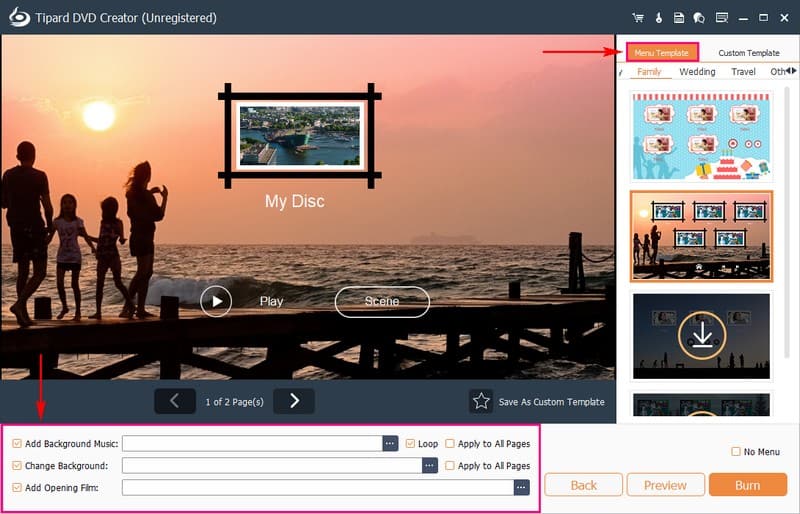
שלב 6לחץ על תצוגה מקדימה כפתור כדי לשחק ולהבטיח שהכל ייראה נכון. כעת, הכנס DVD ריק לתוך סופר ה-DVD של המחשב שלך. לאחר שהכל מסודר, לחץ על לשרוף לחצן כדי ליצור בהצלחה DVD מ-MKV.
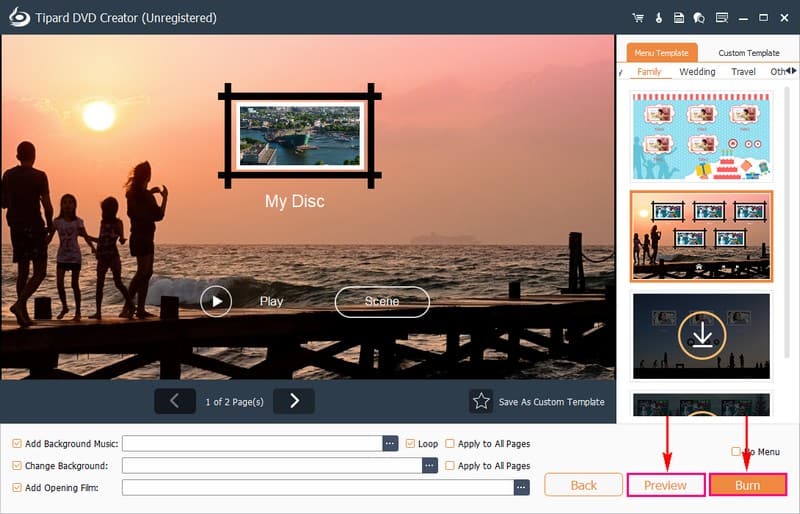
חלק 3. שאלות נפוצות לגבי ממיר MKV ל-DVD הטוב ביותר
מה זה MKV?
MKV, או קבצי וידאו Matroska, פותחו ברוסיה בשנת 2002 על ידי קבוצת מתכנתים. הם עיצבו את מיכל המולטימדיה הזה כך שיהיה נגיש לכולם. יתרון מרכזי אחד של MKV הוא שהוא מאפשר לך לאחסן וידאו, אודיו וכתוביות ברצועה אחת. הגדרה זו מאפשרת עריכה נפרדת עבור כל רצועה בתוך קובץ ה-MKV.
מדוע ה-MKV שאני צורב ל-DVD לא יכול לנגן?
נגן DVD רגיל יכול להתמודד רק עם כמה פורמטי וידאו כמו VOB, MPEG-2, MPEG-4 ו-AVI. מצד שני, MKV הוא פורמט מיכל המכיל סוגים שונים של רכיבי קודקים וידאו ואודיו. ייתכן שחלק מהקודקים הללו לא יהיו תואמים לנגן DVD טיפוסי.
האם אתה יכול לצרוב MKV ל-DVD עם HandBrake?
HandBrake הוא ממיר וידאו ואינו כולל יכולות צריבת DVD. עם זאת, אם אתה רוצה להמיר תקליטורי DVD לקבצי MKV, HandBrake הוא בחירה נהדרת.
האם אני יכול להוסיף כתוביות ל-DVD שלי בעת המרת MKV ל-DVD?
אתה יכול לשלב כתוביות לסרטונים שלך במהלך ההמרה עם Tipard DVD Creator. תכונה זו מאפשרת לך לכלול כתוביות בפלט ה-DVD הסופי. זה מבטיח חווית צפייה מותאמת אישית לקהל שלך.
האם נגן DVD יכול לקרוא קבצי MKV?
נגן DVD רגיל אינו יכול לנגן קבצי MKV. עליך לשנות את פורמט MKV לפורמט תואם DVD כדי לצפות בקבצי MKV בנגן ה-DVD שלך. אתה יכול לעשות זאת באמצעות תוכנית כמו Tipard DVD Creator או ממירי MKV ל-DVD דומים שהוזכרו קודם לכן.
לאחר שגיליתי אפשרויות שונות ל המרת MKV ל-DVD, הגיע הזמן לבחור את ההתאמה המושלמת עבורך. Tipard DVD Creator בולט אם אתה מעדיף פלטפורמה עמוסה בתכונות. לא רק שהוא תומך ביצירת תקליטורי DVD מקבצי MKV, אלא הוא גם מציע מגוון כלים להתאים אישית את תקליטורי ה-DVD שלך בדיוק כמו שאתה אוהב. בצע את הבחירה שלך, צלול פנימה והפוך את סרטוני ה-MKV שלך ל-DVD מדהימים עם Tipard DVD Creator!
הכלי הטוב ביותר להעברה והמרת קובץ תמונה של תקליטור DVD/תיקייה/ISO לפורמטים שונים.



 הורדה מאובטחת
הורדה מאובטחת


